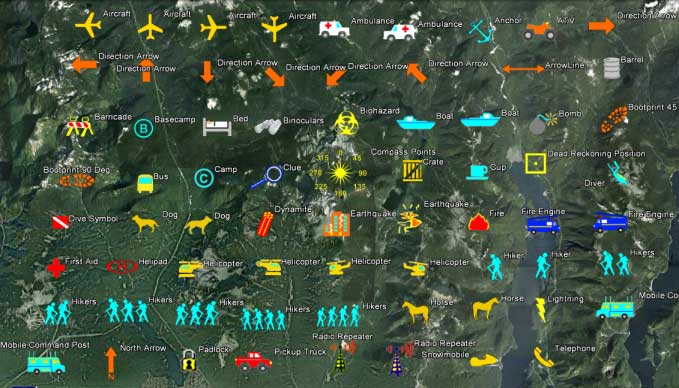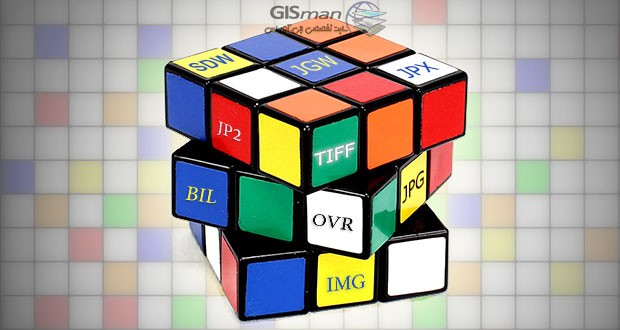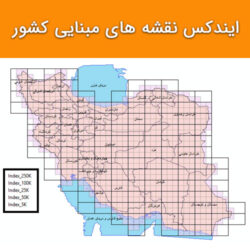کاربرد فونت ها برای ساخت سمبل نقطه ای سفارشی
بسیاری از کاربران نرم افزار ArcGIS نقشه های مورد نیاز خود را در این نرم افزار و در محیط ArcMap انجام میدهند. تهیه نقشه و Layout در محیط ArcMap بدون تعریف سمبل نقطه ای سفارشی برای عوارض نقطه ای و تعریف نحوه نمایش عوارض خطی و سطحی ممکن نیست.
یکی از روشهای تعریف سمبل نقطه ای سفارشی، استفاده کردن از فونت هایی است که در آنها علاوه بر اطلاعات معمول برای نمایش حروف، طراحی های ویژه ای برای نمایش عوارض خطی انجام شده است. درحقیقت یک فونت میتواند حاوی گرافیک ها و طراحی های بسیاری باشد که از آنها در نرم افزارهای مختلف گرافیکی استفاده میشود. نرم افزار ArcGIS نیز از این امکان برای طراحی و نمایش سمبل نقطه ای سفارشی بهره برده است.
در ادامه شما را با نحوه تهیه و استفاده کردن از این فونت ها آشنا میکنیم تا شما هم بتوانید نقشه های باکیفیت و با گرافیک مناسب تهیه کنید.
نحوه دانلود و نصب فونت سفارشی
در بسیاری از موارد، حین کار با عوارض نقطهای به دنبال یافتن سمبلی مناسب برای این عوارض میباشیم. یکی از راههای دستیابی به fontهای خوب، سایت و مجموعه فونت های Font Awesome میباشد! (البته این سایت صرفاً یک نمونه از منابع تهیه فونت است)
از آنجا که نحوه نمایش عوارض نقطهای در ArcMap عمدتاً به کمک سمبلهای فونت-مبنا و از طریق پنجره محاورهای style management ساخته میشود، ایده خوبی است که ما به دنبال سمبلهای فونت-مبنا گشته و آنها را به سمبلهای موجود در نرمافزار اضافه نموده و یک سمبل نقطه ای سفارشی مناسب برای عوارض نقطه ای ایجاد کنیم.
جهت دانلود مجموعه فونت های Font Awesome وارد مسیر زیر شوید و روی دکمه دانلود کلیک نمایید (شکل زیر):
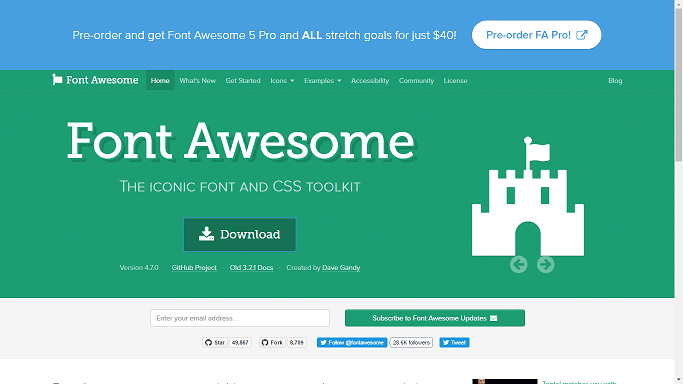
در ادامه و هنگامی که شما گزینه “No thanks, just download Font Awesome” را انتخاب مینمایید، پوشه ZIP را که شامل فایلهای مربوطه است، دانلود شده و میتوانید آنها را در کامپیوتر خود نصب کنید.
به این ترتیب که :
1- فایل ZIP را extract نمایید. این پوشه شامل یک سری زیرپوشهها میباشد. پوشه “fonts” را باز کنید.
2- پوشه font شامل مجموعهای از fontها میباشد که شما از بین آنها font ای با نام “fontawesome-webfont” را که نوع فایل آن به صورت “TrueType” میباشد انتخاب نمایید.
3- font ذکر شده را داخل پوشهای که fontهای Windows قرار دارد، کپی کنید (C:\Windows\Fonts).
اکنون شما Font Awesome را نصب نمودید!! تمامی پنجرهها را بسته و نرمافزار ArcMap را باز کنید.
ایجاد سمبل نقطه ای سفارشی با استفاده از Font Awesome
یک لایه نقطهای مانند “Parking” را در ArcMap اضافه نمایید. وارد پنجره Symbol Selector شده و روی دکمه Edit Symbol کلیک کنید (شکل زیر).
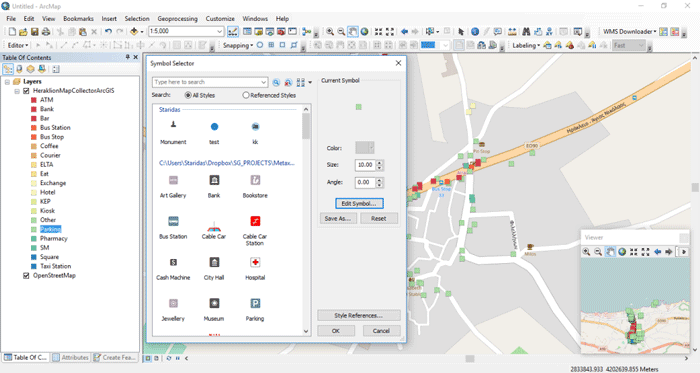
با کلیک برروی Edit Symbol پنجره محاورهای “Symbol Property Editor” باز خواهد شد. در قسمت “Type”، گزینه “Character Marker Symbol” و در قسمت “Font” گزینه “Font Awesome” را از منوی آبشاری انتخاب کنید (شکل زیر).
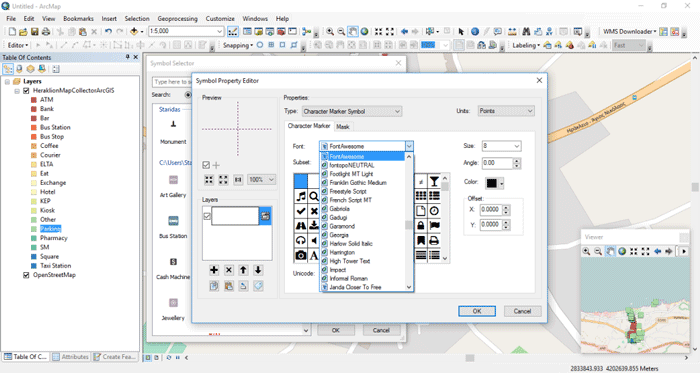
حال در پنجره “Symbol Property Editor” به سراغ ماتریس سمبلهای موجود در کتابخانه سمبلهای Font Awesome رفته و سمبل Parking را که جزو سمبلهای موجود است، انتخاب نمایید.
این سمبل مانند هر سمبل فونت-مبنا قابلیت ویرایش دارد، یعنی میتوان رنگ و اندازه آن را تغییر داد (شکل زیر). شما میتوانید مطابق شکل هر font ای را انتخاب کنید یا fontهای سفارشی و مورد نظر خود را با امکاناتی نظیر Angle، Offset یا Mark ایجاد نمایید.
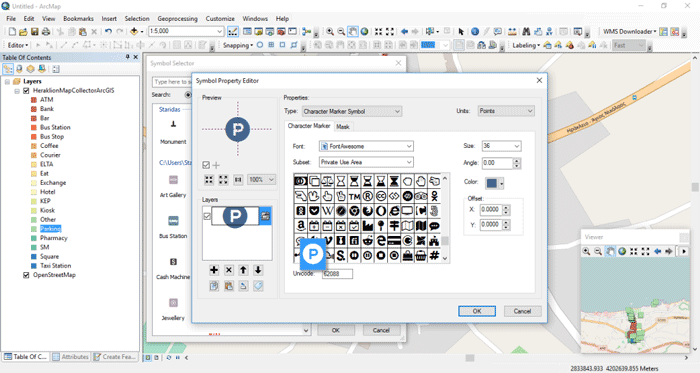
وقتی که font مورد نظر خود را طراحی کردید، دکمه OK را جهت خروج از پنجره محاورهای “Symbol Property Editor” کلیک نمایید. سپس مجدداً روی دکمه OK کلیک کنید تا از پنجره “Symbol Selector” خارج شوید.
تمام عوارضی که تحت عنوان “Parking” در لیست بودند، با سمبل جدید که توسط کتابخانه سمبلهای Font Awesome ساخته شده، نمایش داده میشوند.
سمبل ساخته شده در Table Of Contents ماژول ArcMap نیز قابل مشاهده خواهد بود.
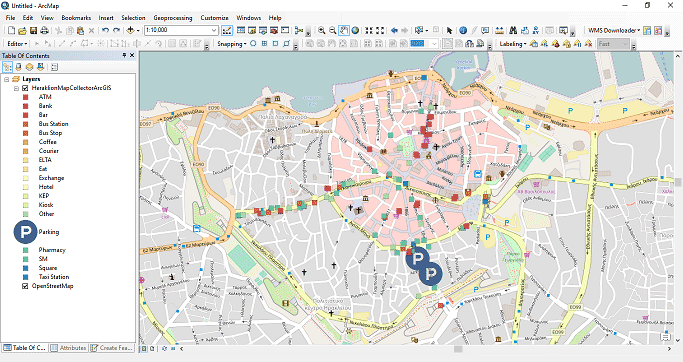
ایجاد سمبل نقطه ای ترکیبی
یکی دیگر از تمریناتی که میتوان در این رابطه انجام داد این است که دو یا چند سمبل را از یک کتابخانه سمبل انتخاب کرده و یک سمبل جدید ساخت. مانند سمبل یک داروخانه که با یک مربع که گوشههای آن کمی گرد شده و همچنین یک علامت صلیب مشخص میشود.
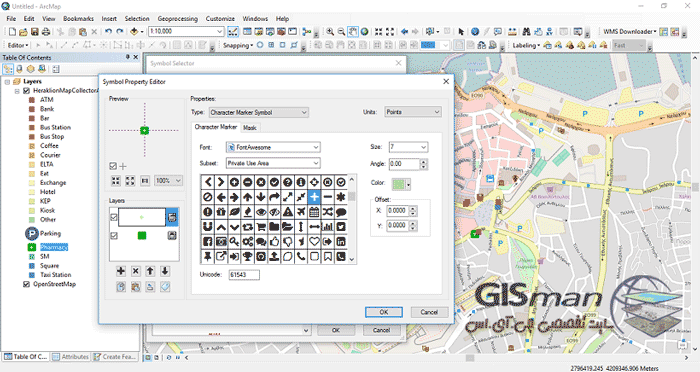
در این مثال سمبل داروخانه از دو سمبل متفاوت که دارای رنگ و اندازه متفاوتی میباشند ساخته شد، اما ترکیب آنها سمبل زیبا و مناسبی را ایجاد نمود.
شما هم به همین صورت میتوانید برای تک تک لایههای خود، سمبلهای جدید و زیبایی ایجاد کنید.